In dieser Übung erfahren Sie, wie Sie Eigenschaften eines ausgewählten Bilds oder einer Gruppe ausgewählter Bilder anzeigen und ändern.
Sie rufen das Fenster EigenschaftenEigenschaften mit den folgenden Methoden auf:
- Klicken Sie auf der Multifunktionsleiste auf die Registerkarte Ansicht
 Gruppe Paletten
Gruppe Paletten  Befehlsmakros
Befehlsmakros  .
.
- Wählen Sie ein oder mehrere Bilder aus, klicken Sie mit der rechten Maustaste und wählen Sie Eigenschaften.
- Geben Sie in der Befehlszeile Eigenschaften ein.
Verwandte Übungen
Stellen Sie vor dem Ausführen dieser Übung sicher, dass die AutoCAD Raster Design toolset-Optionen entsprechend der Beschreibung in Übung Übung A1: Festlegen von AutoCAD Raster Design Toolset-Optionen festgelegt sind.
Übung
- Öffnen Sie im Ordner ..\Program Files\Autodesk\ApplicationPlugins\RasterDesign2024.Bundle\Contents\Tutorials\Tutorial1 die Zeichnungsdatei GettingStarted_03.dwg.
- Wählen Sie den Rahmen des Bilds mit dem Traktor aus.
- Klicken Sie mit der rechten Maustaste und klicken Sie dann auf Eigenschaften, um die Eigenschaftenpalette anzuzeigen.
- Blättern Sie zum Ende der Eigenschaftenliste.
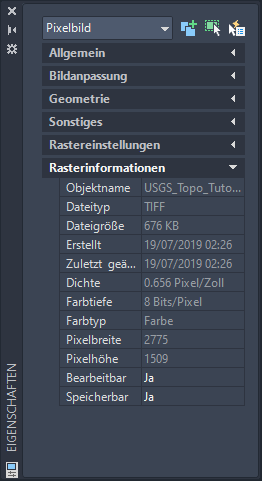
Dieses Beispiel zeigt die Darstellung der Eigenschaftenpalette mit einem ausgewählten Rasterbild. Die Bilddaten werden am Ende der Eigenschaftenliste im Abschnitt Rasterinformationen angezeigt.
- Klicken Sie auf die Zeile Bearbeitbar und anschließend auf
 am Ende der Zeile.
am Ende der Zeile.
Im Dialogfeld Bearbeitungsstatus wird angezeigt, dass das Bild bearbeitet und gespeichert werden kann. Wenn ein Bild nicht bearbeitet bzw. gespeichert werden kann, können Sie den Grund im Dialogfeld Bearbeitungsstatus ermitteln.
- Klicken Sie auf Schließen.
- Drücken Sie die ESC-Taste, um die Auswahl des Traktorbilds aufzuheben, ohne die Eigenschaftenpalette zu schließen.
- Wählen Sie den Bildrahmen des USGS-Quadranten links unten im Zeichnungsfenster aus.
- Ändern Sie in der Eigenschaftenpalette im Abschnitt Allgemein den Layer in TU_image_usgs.
- Wählen Sie den Bildrahmen der Luftaufnahme aus.
Oben in der Eigenschaftenpalette wird Pixelbild (2) angezeigt. Dies weist darauf hin, dass zwei Bilder ausgewählt sind. Es werden Eigenschaften angezeigt, die für beide Bilder gelten.
- Schließen Sie die Eigenschaftenpalette.
- Schließen Sie die Zeichnung, ohne die Änderungen zu speichern.
Öffnen der Zeichnungsdatei für diese Übung
Anzeigen von Bildeigenschaften
Anzeigen des Bearbeitungsstatus eines Bilds
Ändern von Bildeigenschaften
Anzeigen von Bildeigenschaften für mehrere Bilder